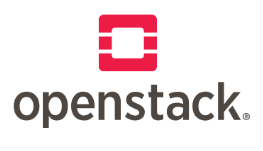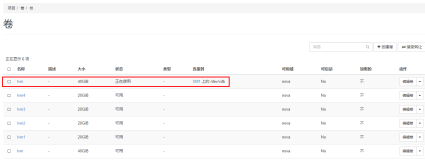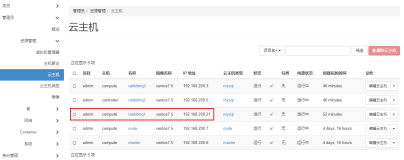实验解法
镜像源文件地址:https://cloud.centos.org/centos/7/images/
建议自行封装qcow2格式镜像
单节点搭建openstack请参考:/article/1479837?spm=a2c6h.26396819.creator-center.6.3ed73e18xxMAcn
先通过cat查看open stack的用户和密码
[root@amin ~]# cat keystonerc_admin
unset OS_SERVICE_TOKEN
export OS_USERNAME=admin
export OS_PASSWORD='admin'
export OS_REGION_NAME=RegionOne
export OS_AUTH_URL=http://192.168.200.249:5000/v3
export PS1='[\u@\h \W(keystone_admin)]\$ '
export OS_PROJECT_NAME=admin
export OS_USER_DOMAIN_NAME=Default
export OS_PROJECT_DOMAIN_NAME=Default
export OS_IDENTITY_API_VERSION=3
浏览器登录进来就是这样的界面
点击网络先创建一个新的网络用作联通外网,随意取一个名称
选择一个适合的网段


创建完成后
点击路由创建一个路由
点击蓝色字体进入路由超链接
点击接口,增加一个新接口
子网选择刚刚创建的新网络

然后我们回到网络拓扑并且已经连接成功
我们创建实例之前先上传镜像、来到镜像,创建镜像
名称随便取 镜像源格式为qcow2、点击完成
随后点击计算、实例、创建实例
来到源把刚刚上传的镜像点上去
点击实例类型把m1.small点上去
网络选择刚刚创建的网络、点击创建

看到正在创建的实例,等待完成即可